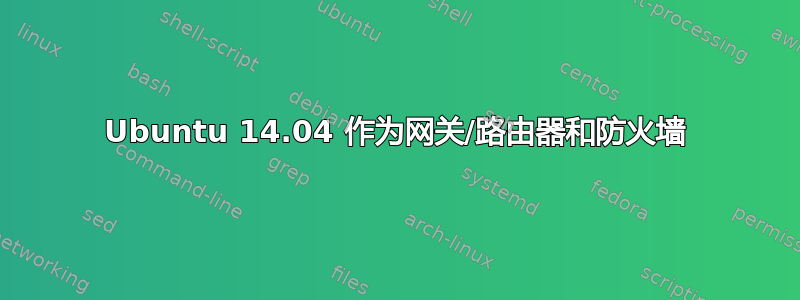
我当前的系统设置是 Ubuntu 14.04 Desktop 64 Bit,并且我使用带有公共 IP 的路由器上网
eth0 - WAN Public IP 182.x.x.x
eth1 - LAN private IP 192.168.0.1
现在我想将此连接分发到使用我的系统作为的其他计算机Gateway,我的系统 IP 是192.168.0.1,并且网络上的其他计算机使用静态 IP192.168.0.2和 192.168.0.255 作为static和/或DHCP。
我还想在我的系统上设置一个防火墙,以便我可以监控和控制网络上其他系统的流量。
答案1
打开终端Ctrl++AltT
输入以下命令编辑
interfaces文件:sudo vim /etc/network/interfaces使用以下行编辑文件:(添加您的
netmask和gateway)auto lo iface lo inet loopback auto eth0 iface eth0 inet static address 182.x.x.x netmask x.x.x.x gateway x.x.x.x auto eth1 iface eth1 inet static address 192.168.0.1 netmask x.x.x.x现在编辑
/etc/sysctl.conf并取消注释:# net.ipv4.ip_forward=1内容如下:
net.ipv4.ip_forward=1并通过输入来保存
sudo sysctl -p /etc/sysctl.conf要启用 IP 伪装,请在终端中输入以下命令集:
sudo iptables -t nat -A POSTROUTING -o eth0 -j MASQUERADE sudo iptables -A FORWARD -i eth1 -o eth0 -m state --state RELATED,ESTABLISHED -j ACCEPT sudo iptables -A FORWARD -i eth1 -o eth0 -j ACCEPT
更新:修复奇怪的“--state”导致命令失败并将 nat MASQUERADE 修复到 eth0(wan 接口)
答案2
@chreekat 的评论是正确的,以太网适配器在 @Anbu 的答案的第 5 步中进行了交换,并且如图所示(截至 2017-02-21)产生了一个巨大的安全漏洞,允许公共网络上的任何人不受限制地访问专用网络。
步骤 5 的更正配置如下所示。
操作理论:(规则 2)当且仅当进入的公共数据包与私有网络上的主机建立的对话相关时,才会接受从公共网络 (eth0) 进入的数据包并将其转发到私有网络 (eth1)。(规则 3)接受从私有网络 (eth1) 进入的所有数据包并将其转发到公共网络 (eth0)。
sudo iptables -t nat -A POSTROUTING -o eth0 -j MASQUERADE
sudo iptables -A FORWARD -i eth0 -o eth1 -m state --state RELATED,ESTABLISHED -j ACCEPT
sudo iptables -A FORWARD -i eth1 -o eth0 -j ACCEPT
答案3
这是我使用的,一直都很好用。各种教程的组合。也在 Ubuntu 16.04LTS 上测试过。
步骤 A——确保已安装 ufw
sudo apt-get install ufw
步骤 B——配置网络接口。
sudo nano /etc/network/interfaces
配置接口文件如下所示:
# This file describes the network interfaces available on your system
# and how to activate them. For more information, see interfaces(5).
source /etc/network/interfaces.d/*
# The loopback network interface
auto lo
iface lo inet loopback
# The WAN primary network interface
iface eth0 inet static
address 182.xxx.xxx.xxx
netmask xxx.xxx.xxx.xxx
gateway xxx.xxx.xxx.xxx
#LAN side interface
auto eth1
iface eth1 inet static
address 192.168.0.1
netmask 255.255.255.0
network 192.168.0.0
broadcast 192.168.0.255
address 192.168.0.1
通过从 nano 或任何其他您喜欢的编辑器中选择 CTRL-X 来保存文件。
步骤C-允许IP转发. 设置转发。编辑文件/etc/sysctl.conf
sudo nano /etc/sysctl.conf
删除此行的注释# net.ipv4.ip_forward=1,保存net.ipv4.ip_forward=1
更改并进入下一步。
步骤 D——伪装/转发规则
sudo iptables -t nat -A POSTROUTING -o eth0 -j MASQUERADE
sudo iptables -A FORWARD -i eth0 -o eth1 -m state --state RELATED,ESTABLISHED -j ACCEPT
sudo iptables -A FORWARD -i eth1 -o eth0 -j ACCEPT
坚持iptables变化
sudo su
sudo iptables-save > /etc/iptables.rules
sudo nano /etc/network/if-pre-up.d/iptables
输入此内容:
#!/bin/sh
iptables-restore < /etc/iptables.rules
exit 0
保存更改然后编辑/创建下一个 iptables 文件
sudo nano /etc/network/if-post-down.d/iptables
输入此内容:
#!/bin/sh
iptables-save -c > /etc/iptables.rules
if [ -f /etc/iptables.rules ]; then
iptables-restore < /etc/iptables.rules
fi
exit 0
保存更改。使两个文件都可执行
sudo chmod +x /etc/network/if-post-down.d/iptables
sudo chmod +x /etc/network/if-pre-up.d/iptables
步骤 E——使用 ufw 配置完成
sudo nano /etc/default/ufw
修改参数转发策略为接受
DEFAULT_FORWARD_POLICY="ACCEPT"
保存更改。
我的 SSH 在端口 49870 上,所以我还允许联邦快递接受该端口上的连接:
sudo ufw allow 49870
步骤 F——不要忘记启用 ufw。
sudo ufw enable
此时,只需重新启动系统即可。然后所有 LAN 设备都可以将其用作主网关。顺便提一下,联邦快递非常方便管理防火墙设置。


